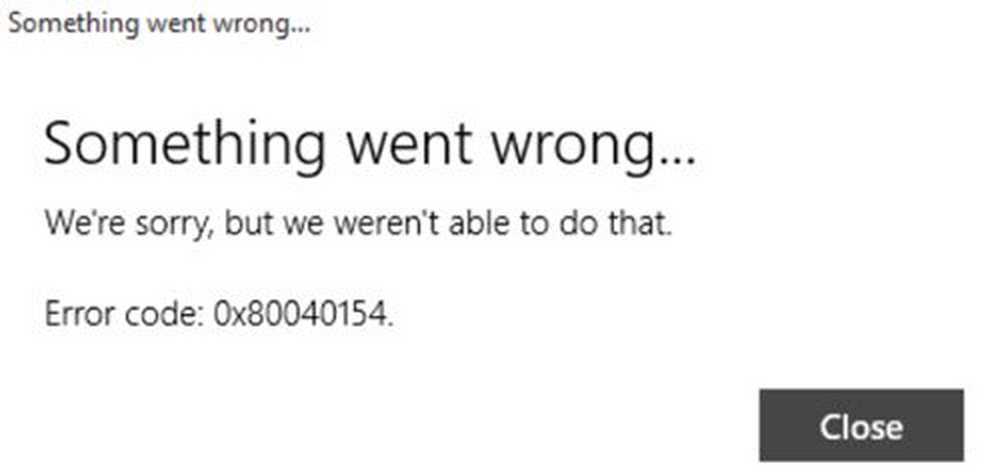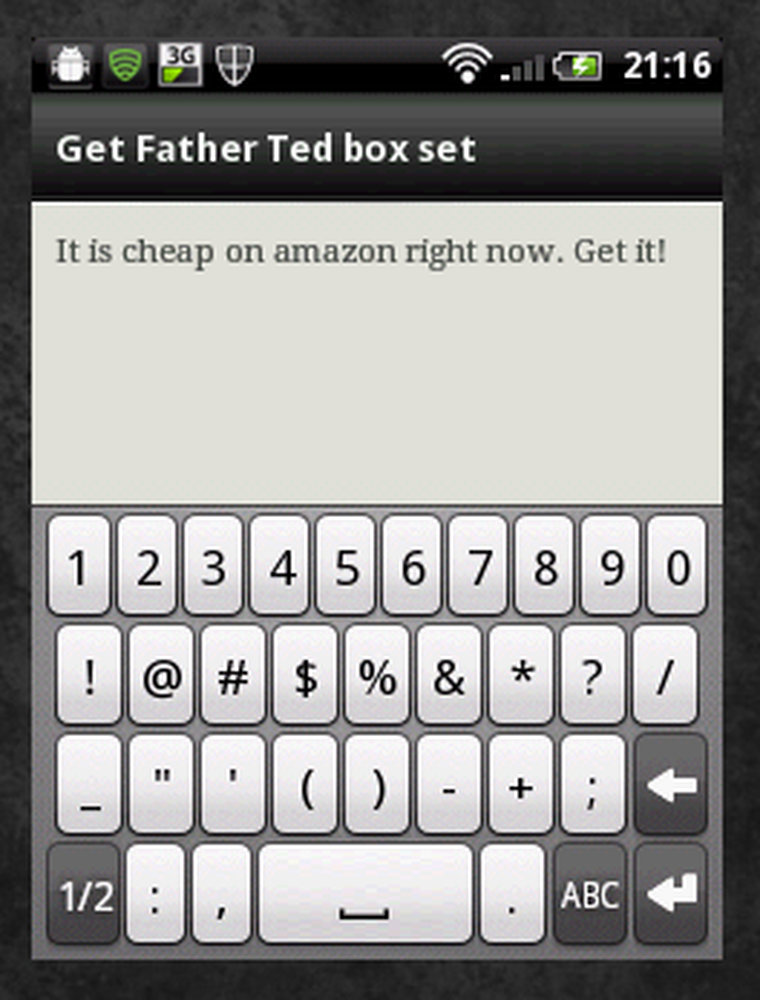Erreur 0x00000000 L'opération s'est terminée avec succès
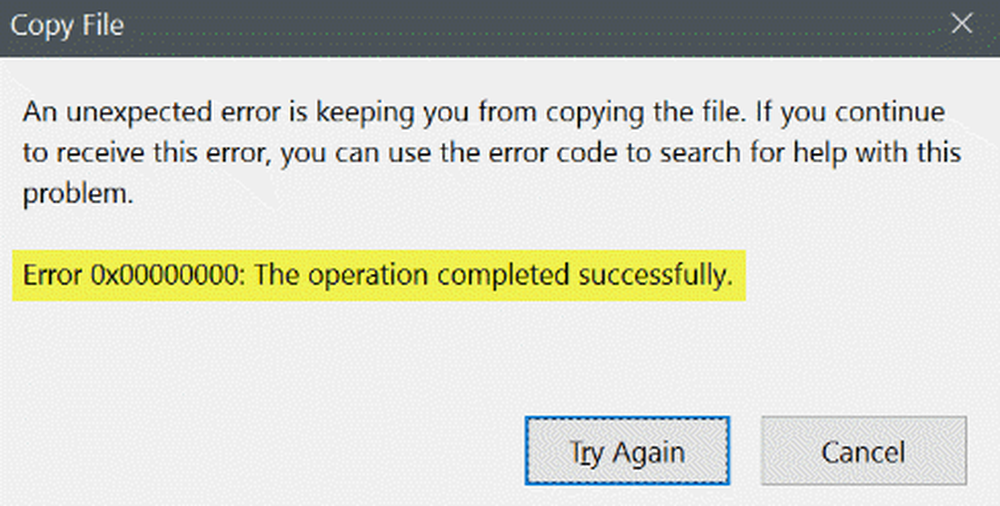
Lors de la copie d'un fichier, si vous recevez Erreur 0x00000000, l'opération s'est terminée avec succès message sur une boîte de dialogue, vous ne pourrez peut-être pas terminer votre tâche. Les options disponibles sont Réessayer ou Annuler. Suivez ces suggestions et voyez si elles résolvent votre problème et vous permettent de copier ou de modifier des fichiers en fonction de vos besoins..
Une erreur inattendue vous empêche de copier le fichier. Si vous continuez à recevoir cette erreur, vous pouvez utiliser le code d'erreur pour rechercher de l'aide sur ce problème. Erreur 0x00000000: l'opération s'est terminée avec succès
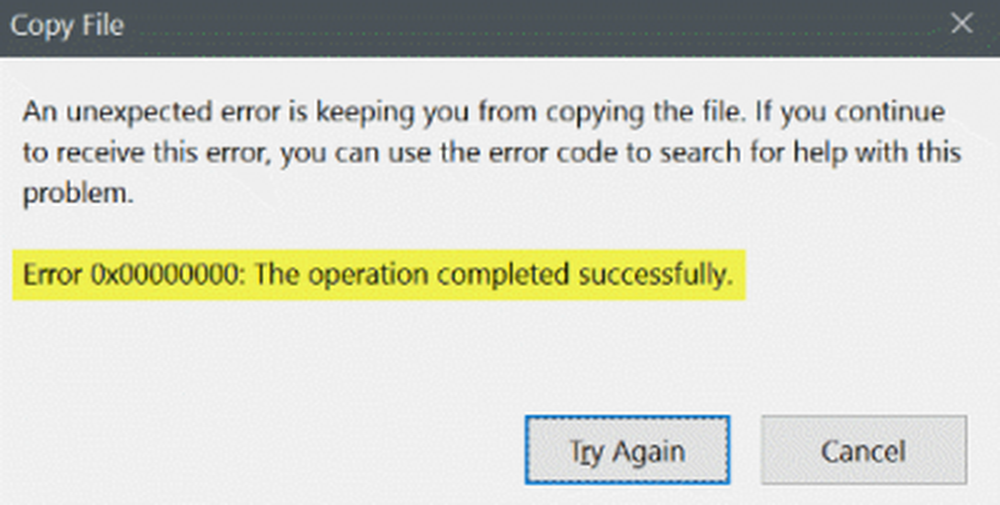
Erreur 0x00000000 L'opération s'est terminée avec succès
Si le simple redémarrage de votre système informatique ne résout pas le problème et que vous conservez le code d'erreur ERROR_SUCCESS Windows, voici quelques solutions que vous pouvez essayer..
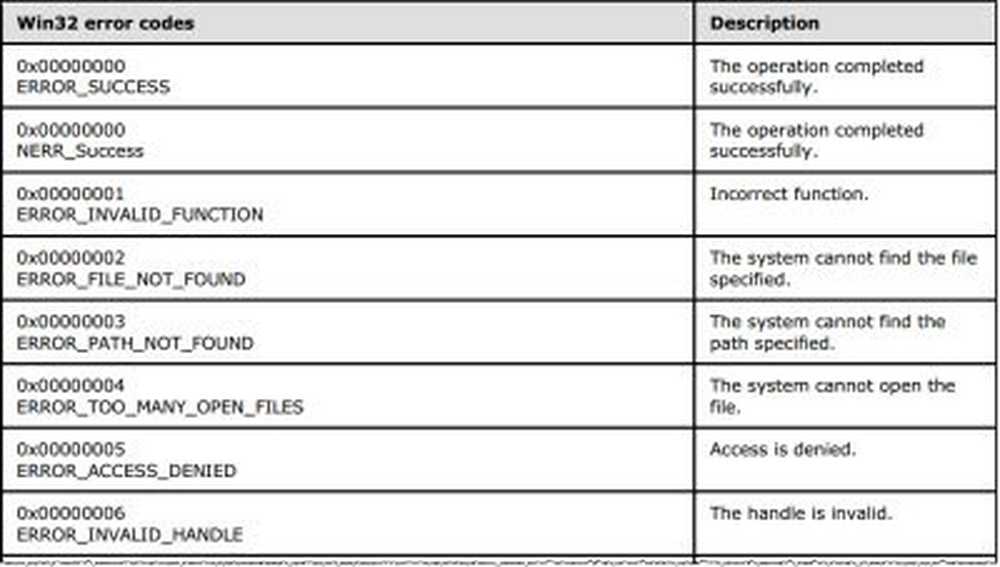
1] Utiliser l'outil Vérificateur de fichiers système
Le Vérificateur de fichiers système est un outil intégré et en ligne de commande disponible dans le système d'exploitation Windows. Il s'agit d'une option assez fiable pour vous permettre de résoudre votre problème. Ouvrez l'invite de commande avec des privilèges d'administrateur et exécutez cette commande.-
sfc / scannow
Cela prendra un certain temps. Redémarrez votre ordinateur et voyez si cela vous a aidé.
2] Mode sans échec
Démarrez votre PC en mode sans échec et voyez si vous pouvez exécuter l'opération..
3] Prenez le contrôle total
Vous pouvez vérifier si votre compte utilisateur contrôle totalement le lecteur et les fichiers. Ouvrez ce PC, cliquez avec le bouton droit sur le lecteur système et sélectionnez Propriétés. Après avoir basculé sur Sécurité onglet, cliquez sur le modifier bouton. Sélectionnez le compte utilisateur actuellement utilisé dans la liste et vérifiez si Controle total est coché sous le Permettre onglet ou pas.
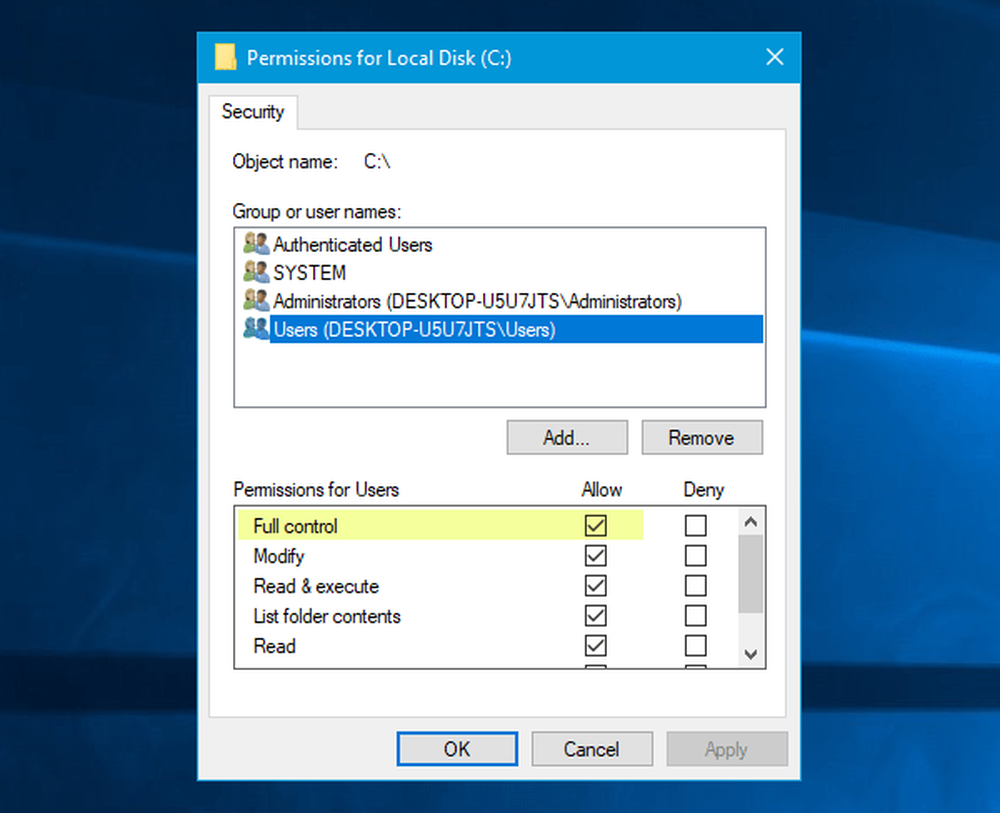
Sinon, cochez la case et vérifiez si vous pouvez copier-coller votre fichier ou non. Notre Ultimate Windows Tweaker vous permettra d’ajouter le Prendre possession des fichiers et des dossiers facilement dans le menu contextuel Windows 10 / 8.1 / 7, de sorte que vous puissiez prendre le contrôle complet de tout fichier facilement.
4] Modifier le type de compte
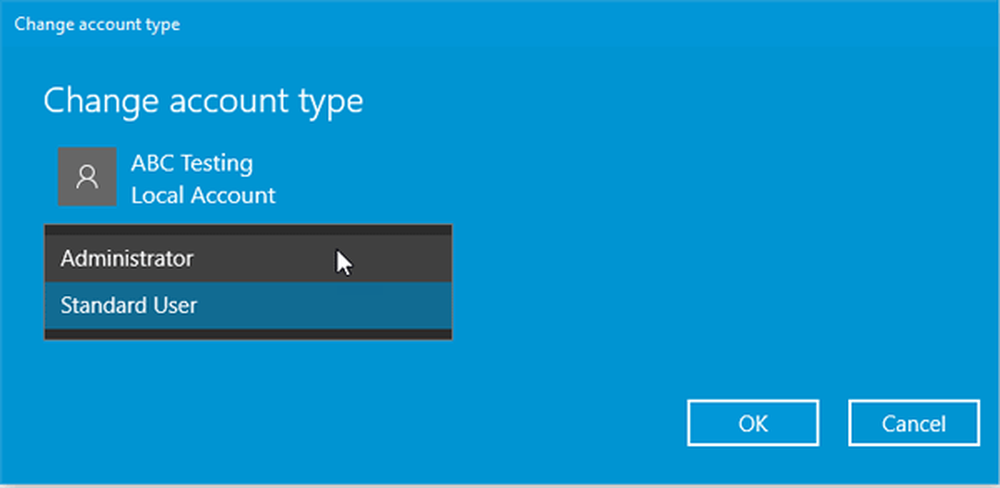
Si vous avez un compte utilisateur standard, vous pouvez le convertir en compte administrateur. Si ce message d'erreur apparaît en raison d'un problème de propriété, cela devrait résoudre le problème. Pour modifier le type de compte d'utilisateur, appuyez sur Win + I pour ouvrir le panneau Paramètres Windows. Ensuite aller à Comptes > Famille et autres personnes. Sélectionnez le deuxième compte dans la liste sous Les autres gens tag et cliquez sur Changer le type de compte bouton. Enfin, sélectionnez Administrateur du menu déroulant.
5] Analyser l'ordinateur avec un antivirus
L'erreur 0x00000000 peut être due à un logiciel malveillant. Cela implique que c'est un excellent choix pour effectuer une analyse complète avec un antivirus fiable. Vous pouvez également utiliser Windows Defender, ce qui est assez convaincant. Cependant, essayez toujours d’utiliser un détecteur de spyware et d’adware.
Ce sont quelques solutions de travail à ce problème. J'espère qu'ils vous aident.